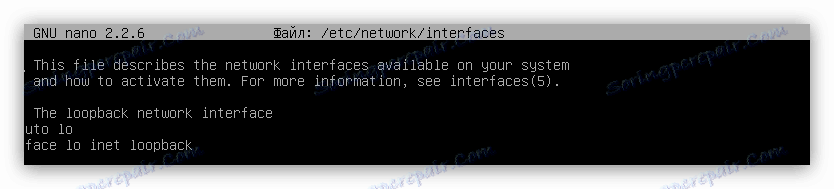Przewodnik dotyczący konfigurowania połączenia internetowego w systemie Ubuntu Server
W związku z tym, że system operacyjny Ubuntu Server nie ma interfejsu graficznego, użytkownicy napotykają na trudności podczas próby skonfigurowania połączenia z Internetem. W tym artykule dowiesz się, które polecenia potrzebujesz i które pliki poprawić, aby osiągnąć pożądany wynik.
Czytaj także: Przewodnik po konfiguracji połączenia internetowego w Ubuntu
Spis treści
Konfigurowanie sieci w systemie Ubuntu Server
Zanim przejdziemy do przewodnika krok po kroku, warto wspomnieć o pewnych warunkach, które są obowiązkowe dla wdrożenia.
- Musisz mieć przy sobie całą dokumentację otrzymaną od dostawcy. Należy podać login, hasło, maskę podsieci, adres bramy i wartość liczbową serwera DNS.
- Sterowniki karty sieciowej muszą być najnowszą wersją.
- Kabel dostawcy musi być prawidłowo podłączony do komputera.
- Filtr sieciowy nie może zakłócać działania sieci. Jeśli tak nie jest, sprawdź ustawienia i w razie potrzeby wprowadź poprawki.
Ponadto nie można połączyć się z Internetem, jeśli nie znasz nazwy karty sieciowej. Aby dowiedzieć się, że jest to bardzo proste, musisz uruchomić następujące polecenie:
sudo lshw -C network
Czytaj także: Często używane polecenia w systemie Linux
W wynikach zwracaj uwagę na ciąg znaków "nazwa logiczna" , wartość przeciwna do niego i będzie nazwą interfejsu sieciowego.
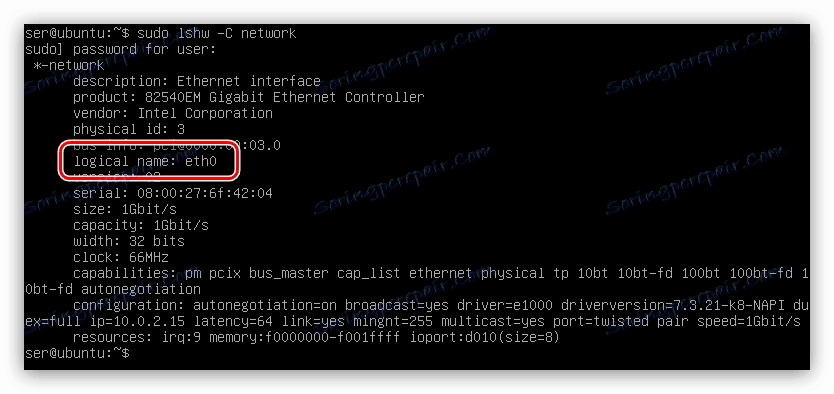
W tym przypadku nazwa "eth0" może być inna.
Uwaga: możesz zobaczyć kilka tytułów w linii wyjściowej, co oznacza, że masz kilka kart sieciowych w swoim komputerze. Najpierw zdecyduj, który z nich użyjesz ustawień i używaj go w instrukcjach.
Sieć przewodowa
Jeśli twój ISP korzysta z sieci przewodowej do połączenia z Internetem, będziesz musiał dokonać edycji w pliku konfiguracyjnym "interfejsy", aby nawiązać połączenie. Ale dane, które zostaną wprowadzone bezpośrednio, zależą od typu dostawcy IP. Poniżej podano instrukcje dla obu opcji: dla dynamicznego i statycznego adresu IP.
Dynamiczny adres IP
Konfigurowanie tego typu połączenia jest dość łatwe. Oto, co musisz zrobić:
- Otwórz plik konfiguracyjny "interfejsy" za pomocą nano edytora tekstu.
sudo nano /etc/network/interfacesCzytaj także: Popularne edytory tekstu dla systemu Linux
Jeśli wcześniej nie wprowadzono żadnych zmian w tym pliku, powinno to wyglądać tak:
![niezmieniony plik interfejsów na serwerze Ubuntu]()
Jeśli nie, usuń wszystkie niepotrzebne informacje z dokumentu.
- Jeśli pominiesz jedną linię, wprowadź następujące parametry:
iface [имя сетевого интерфейса] inet dhcp
auto [имя сетевого интерфейса] - Zapisz zmiany, naciskając Ctrl + O i potwierdzając akcję klawiszem Enter .
- Wyjdź z edytora tekstu, naciskając Ctrl + X.
W rezultacie plik konfiguracyjny powinien wyglądać następująco:
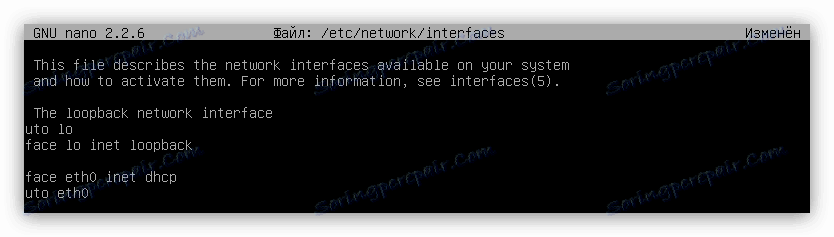
To kończy instalację dynamicznej sieci IP. Jeśli Internet nadal się nie pojawia, a następnie uruchom ponownie komputer, w niektórych przypadkach pomaga.
Jest jeszcze jeden, łatwiejszy sposób łączenia się z Internetem.
sudo ip addr add [адрес сетевой карты]/[количество бит в префиксной части адреса] dev [имя сетевого интерфейса]

Uwaga: informacje o adresie karty sieciowej można uzyskać, uruchamiając polecenie ifconfig. W wynikach wymagana wartość znajduje się po "inet addr".

Po wykonaniu polecenia Internet powinien natychmiast pojawić się na komputerze, pod warunkiem, że wszystkie dane zostały poprawnie określone. Główną wadą tej metody jest to, że po ponownym uruchomieniu komputera zniknie ona i będziesz musiał wykonać to polecenie ponownie.
Statyczne IP
Ustawienie statycznego adresu IP z dynamicznego adresu IP różni się od liczby danych, które należy wprowadzić w pliku "interfejsy" . Aby uzyskać poprawne połączenie z siecią, powinieneś wiedzieć:
- nazwa twojej karty sieciowej;
- Maski podsieci IP;
- Adres bramki;
- Adresy serwerów DNS;
Jak wspomniano powyżej, wszystkie te dane, które musisz podać dostawcy. Jeśli masz wszystkie niezbędne informacje, wykonaj następujące czynności:
- Otwórz plik konfiguracyjny.
sudo nano /etc/network/interfaces - Odsuń się od akapitu, zapisz wszystkie parametry w następującej formie:
iface [имя сетевого интерфейса] inet static
address [адрес] (адрес сетевой карты)
netmask [адрес] (маска подсети)
gateway [адрес] (адрес шлюза)
dns-nameservers [адрес] (адрес DNS-сервера)
auto [имя сетевого интерфейса] - Zapisz zmiany.
- Zamknij edytor tekstu.
W rezultacie wszystkie dane w pliku powinny wyglądać tak:
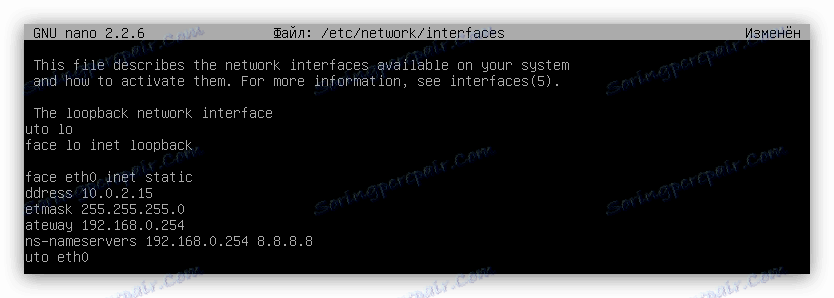
Teraz konfigurację sieci przewodowej ze statycznym adresem IP można uznać za zakończoną. Podobnie jak w przypadku dynamicznego, zaleca się ponowne uruchomienie komputera, aby zmiany zaczęły obowiązywać.
PPPoE
Jeśli twój dostawca usług internetowych zapewnia usługi PPPoE, musisz skonfigurować je za pomocą specjalnego narzędzia, które jest preinstalowane na Ubuntu Server. Nazywa się pppoeconf . Aby połączyć komputer z Internetem, wykonaj następujące czynności:
- Wykonaj polecenie:
sudo pppoeconf - W wynikowym pseudo graficznym interfejsie narzędzia poczekaj, aż skanowanie sprzętu sieciowego zostanie zakończone.
- Na liście naciśnij klawisz Enter w interfejsie sieciowym, który chcesz skonfigurować.
- W oknie "POPULARNE OPCJE" kliknij "Tak" .
- W następnym oknie zostaniesz poproszony o login i hasło - wpisz je i potwierdź przyciskiem "OK" . Jeśli nie posiadasz danych, zadzwoń do usługodawcy i zdobądź od niego te informacje.
- W oknie USE PEER DNS kliknij opcję Nie, jeśli adres IP jest statyczny, a Tak, jeśli jest dynamiczny. W pierwszym przypadku pojawi się monit o ręczne wprowadzenie serwera DNS.
- Następnym krokiem jest ograniczenie rozmiaru MSS do 1452 bajtów. Musisz wyrazić zgodę, to wykluczy możliwość wystąpienia krytycznego błędu podczas wchodzenia na określone witryny.
- Następnie wybierz "Tak", jeśli chcesz, aby komputer automatycznie łączył się z siecią po uruchomieniu. "Nie" - jeśli nie chcesz.
- W oknie "ESTABLISH A CONNECTION" , klikając "Tak" , zezwolisz narzędziu na nawiązanie połączenia właśnie teraz.
Uwaga: jeśli masz tylko jeden interfejs sieciowy, to okno zostanie pominięte.
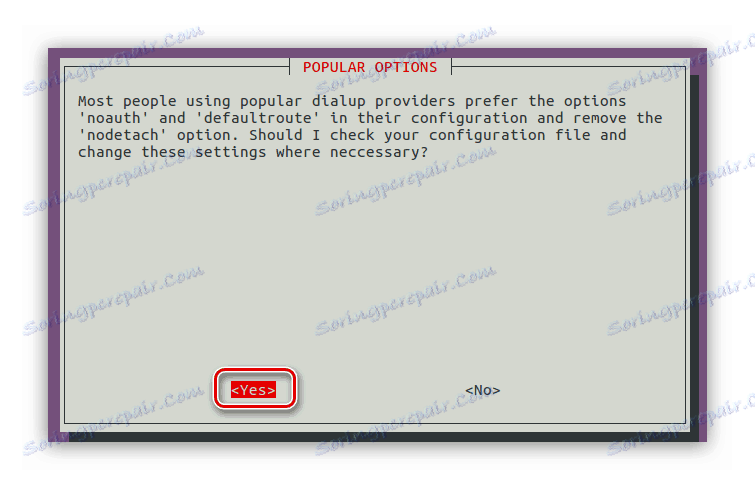

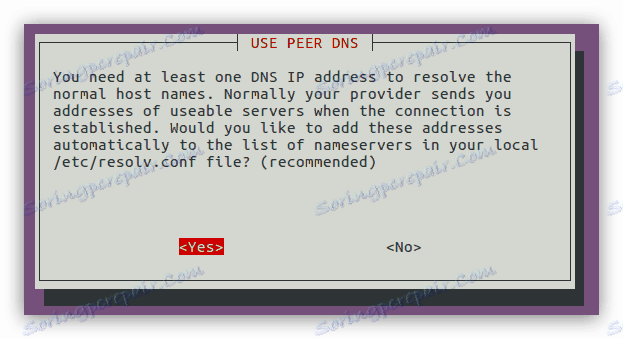
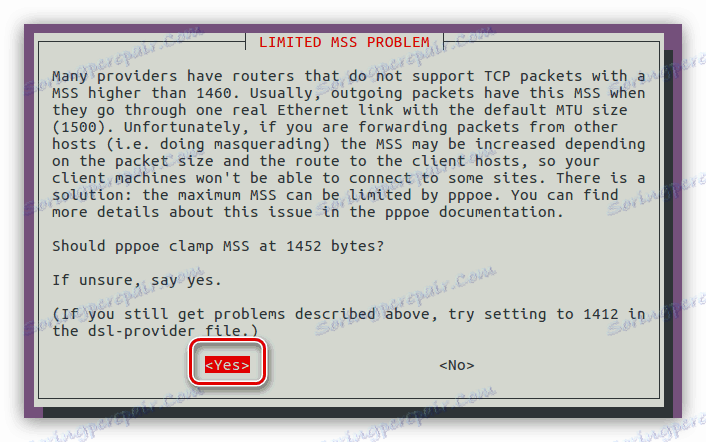
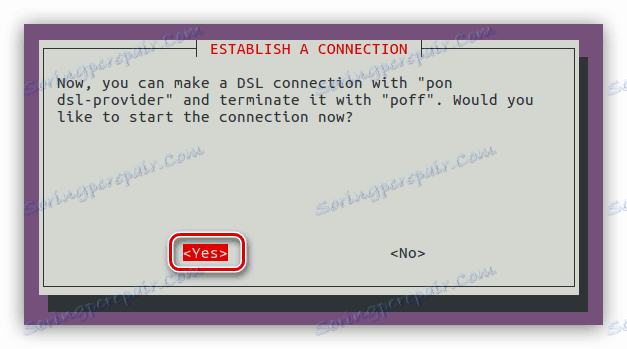
Jeśli wybierzesz "Nie" , możesz połączyć się z Internetem później, uruchamiając polecenie:
sudo pon dsl-provider
Ponadto możesz odłączyć połączenie PPPoE w dowolnym momencie, jeśli wprowadzisz następujące polecenie:
sudo poff dsl-provider
DIAL-UP
Istnieją dwa sposoby konfiguracji DIAL-UP: użycie narzędzia pppconfig i dodanie ustawień do pliku konfiguracyjnego "wvdial.conf" . Pierwszy sposób w artykule nie będzie szczegółowo rozpatrywany, ponieważ instrukcja jest podobna do poprzedniego paragrafu. Wszystko, co musisz wiedzieć, to jak uruchomić narzędzie. Aby to zrobić, wykonaj:
sudo pppconfig
Po wykonaniu pojawia się interfejs pseudo-graficzny. Odpowiadając na pytania, które zostaną zadane w procesie, możesz nawiązać połączenie DIAL-UP.
Uwaga: w przypadku braku odpowiedzi na niektóre pytania zaleca się skontaktowanie z dostawcą w celu uzyskania porady.
W przypadku drugiej metody wszystko jest nieco bardziej skomplikowane. Chodzi o to, że w systemie nie ma pliku konfiguracyjnego "wvdial.conf" , a do jego utworzenia konieczne będzie zainstalowanie specjalnego narzędzia, które podczas procesu przetwarzania bierze pod uwagę wszystkie niezbędne informacje z modemu i dodaje je do tego pliku.
- Zainstaluj narzędzie, uruchamiając polecenie:
sudo apt install wvdial - Uruchom plik wykonywalny za pomocą polecenia:
sudo wvdialconfNa tym etapie narzędzie utworzyło plik konfiguracyjny i wprowadziło do niego wszystkie niezbędne parametry. Teraz musisz wprowadzić dane od dostawcy, aby nawiązać połączenie.
- Otwórz plik "wvdial.conf" za pomocą edytora tekstu nano :
sudo nano /etc/wvdial.conf - Wprowadź dane w wierszach Telefon , Nazwa użytkownika i Hasło . Wszystkie informacje, które możesz uzyskać od dostawcy.
- Zapisz zmiany i wyjdź z edytora tekstów.
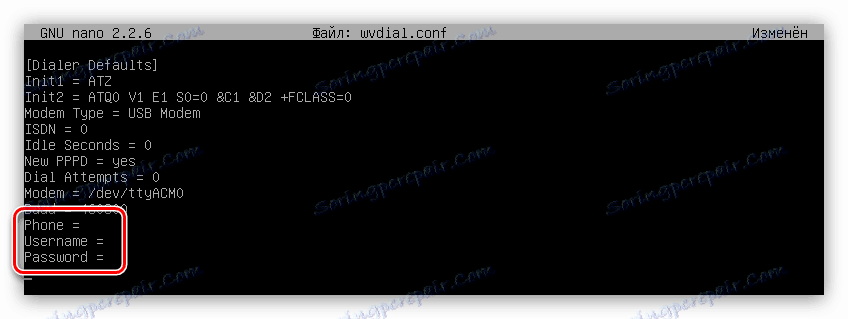
Po wykonaniu czynności, aby połączyć się z Internetem, musisz wykonać tylko następujące polecenie:
sudo wvdial
Jak widać, druga metoda jest dość skomplikowana, w porównaniu z pierwszą, ale dzięki niej można ustawić wszystkie niezbędne parametry połączenia i uzupełnić je w procesie korzystania z Internetu.
Wniosek
Ubuntu Server posiada wszystkie niezbędne narzędzia do konfigurowania dowolnego rodzaju połączenia z Internetem. W niektórych przypadkach sugeruje się nawet kilka metod naraz. Najważniejsze jest, aby znać wszystkie niezbędne polecenia i dane, które należy wprowadzić w plikach konfiguracyjnych.